- {{item.name}}
WinCC 如何使用 VBS 调用文件打开对话框





- 0
- 235
- 3125
1 测试环境 本文档的全部实验内容是在如下环境测试完成: WinCC 6.2 SP3、WinCC 7.0 SP3、Windows XP SP3、IE 6.0 SP3......
1 测试环境
本文档的全部实验内容是在如下环境测试完成:WinCC 6.2 SP3、WinCC 7.0 SP3、Windows XP SP3、IE 6.0 SP3
2 实验步骤
(1). 在 WinCC 内部变量中创建一个8位字符集型变量。
(2). 在 WinCC 界面创建一个按钮和一个输入输出域,点击按钮实现调用文件打开对话框动作,输入输出域显示所打开文件的路径,如图 1 所示。
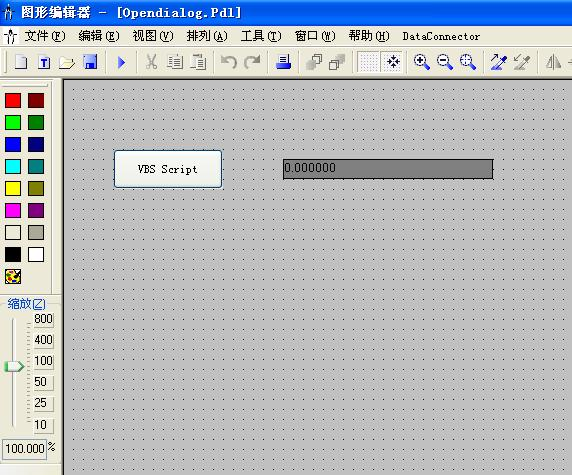
图 1
(3). 右击“VBS Script”按钮打开属性对话框,然后选择“事件—鼠标—鼠标动作—VBS动作”,打开 VBS 脚本编辑对话框,如图 2 所示。
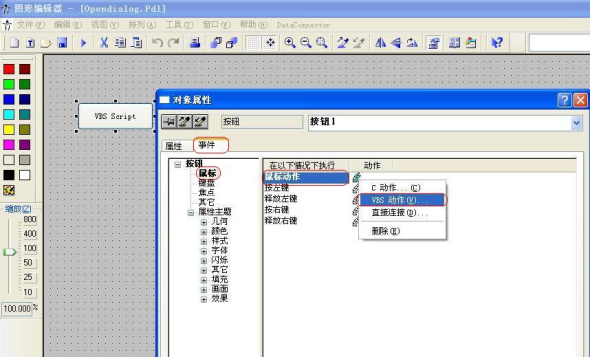
图 2
(4). 在打开 VBS 脚本编辑对话框中编写所需的脚本程序,具体程序如图 3 所示。

图 3
注意:本项目是调用 IE 应用程序的打开文件对话框功能来实现需求。
(5). 激活 WinCC 项目,点击“VBS Script”按钮,然后打开“文件选择”对话框,具体演示如图 4 所示。
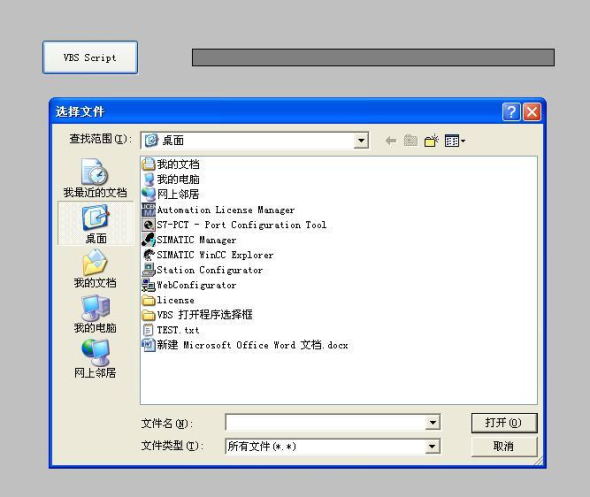
图 4
(6).选择桌面的“TEST.txt”文档,然后打开文档观看结果,具体演示如图 5 所示。
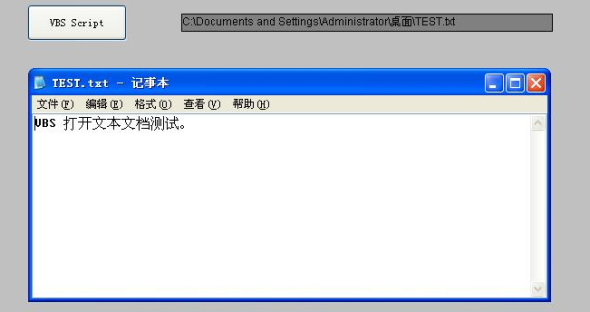
图 5
(7).将被打开文件的路径赋值给字符型变量“path”,然后在画面中的输入输出域显示,具体演示如下图 6 所示。
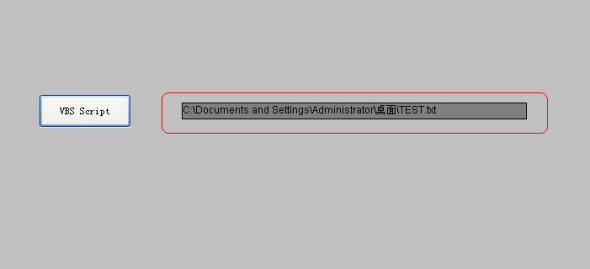
图 6
以上是本次实验的具体操作步骤与运行结果,在实验中得到的文件路径已经赋值给字符变量,方便今后的二次应用。
关键词
XP,Windows 7, VBS, WinCC

剩余80%未阅读,请登录后下载/查看文档
- 评论
-
分享
扫码分享
- 收藏 收藏
- 点赞 点赞
- 纠错 纠错
 关联文档
关联文档
- 如何用WinCC创建Windows对话框,并评估操作员的响应?
- 进行OS下载时,在"Download OS"对话框中会显示什么样的消息?
- SINAMICS V90: 怎样通过新版本固件打开老版本固件的项目文件
- 在 WinCC flexible 中如何使用 VBS 脚本实现等待功能(延时)?
- 在WinCC中如何使用VBS读取报警记录数据到EXCEL
- 如何使用集成到 STEP 7 项目中的 WinCC 的消息文本?
- 如何使用WinCC DataMonitor基于Web发布浏览Excel报表文档
- 如何使用 WinCC flexible 通过 S7 路由传输项目到操作面板上?
- 如何使用以太网的方式将WinCC (TIA Portal)的组态传送到操作屏上?
- 如何使用Excel通过OPC访问WinCC的实时数据












 西门子官方商城
西门子官方商城

























{{item.nickName}}